Search.anysearchmanager.com “ウイルス”
Macユーザーから、多数のMacデバイスに影響を及ぼし、ホームページをsearch.anysearchmanager.comに設定する新しい「ウイルス」が報告されています。. プログラム, ブラウザハイジャッカータイプに分類されているものは、インストールされているMacにサードパーティの広告を表示し、パフォーマンスを低下させることが報告されています. 次の結果としてWebブラウザが変更された場合 Search.anysearchmanager.com, 削除する方法の詳細が含まれているため、この記事をよくお読みになることをお勧めします search.anysearchmanager.com MacとWebブラウザから完全に.
脅威の概要
| 名前 | Search.searchmanager.comハイジャック犯 |
| タイプ | ブラウザハイジャッカー / MacOS用のPUP |
| 簡単な説明 | ウェブブラウザの設定を変更して、独自の広告と広告でサポートされている検索結果を表示できるようにすることを目的としています. |
| 症状 | ホームページを変更しました. 広告がランダムに表示され始めます. 広告でサポートされている検索結果. |
| 配布方法 | バンドルを介して、またはブラウザ拡張機能を宣伝するWebページを介して |
| 検出ツール |
システムがマルウェアの影響を受けているかどうかを確認する
ダウンロード
スパイハンター
|
Search.searchmanager.com – どうやって手に入れたの?
プログラムの主な方法, お気に入り search.anysearchmanager.com ハイジャック犯の拡散は、バンドル方式で行われていると考えられています. そのようなバンドルは、 Seearch.anysearchmanager.com AppStoreで利用できない他の無料アプリのインストーラーで一見便利なアプリとしてのブラウザーハイジャッカー, 代わりに、サードパーティのWebサイトからダウンロードされます. この結果、気付かないうちにブラウザの設定が自動的に変更されます. はい, ユーザーは、インストールプロセス中にそのようなオプションのオファーをオプトアウトできます, しかし、多くの場合、オプトアウトページは "高度" また "カスタム" インストールオプション.
これらのタイプの別の方法 望ましくないプログラム 拡散する可能性があります何らかのブラウザ拡張機能の形でユーザーのMacに追加されます. 通常、このようなブラウザ拡張機能は、ユーザーが特定のページにアクセスし、通知を有効にするか、他の種類のプロンプトに対して[OK]をクリックすると自動的に追加されます。. この結果、被害者は知らないうちにブラウザアドオンを宣伝します。.
Search.searchmanager.com PUP – それは何をするためのものか?
Search.searchmanager.comブラウザハイジャッカーはPUPとして分類されます (望ましくない可能性のあるプログラム). これらの種類の望ましくないソフトウェアアプリは、被害を受けたシステムへの広告として、さまざまな種類のサードパーティサイトをスリッティングすることを目的としています. Macに影響を与えたら, 不要なプログラムがWebブラウザの設定を変更し始めます. これには、ホームページと新しいタブページを独自のものに変更することが含まれます:
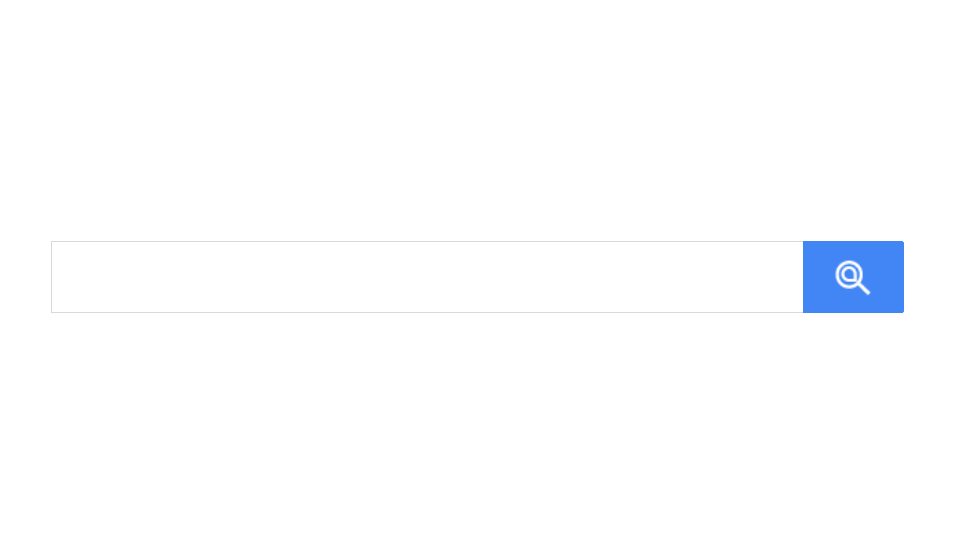
Search.searchmanager.comハイジャック犯のホームページは、別のプロバイダーからの検索を表示するように作成されています. これが、それを使用して検索を実行するたびに, リダイレクトされます カスタム検索結果ページへ, 主に宣伝されている検索結果を表示します:
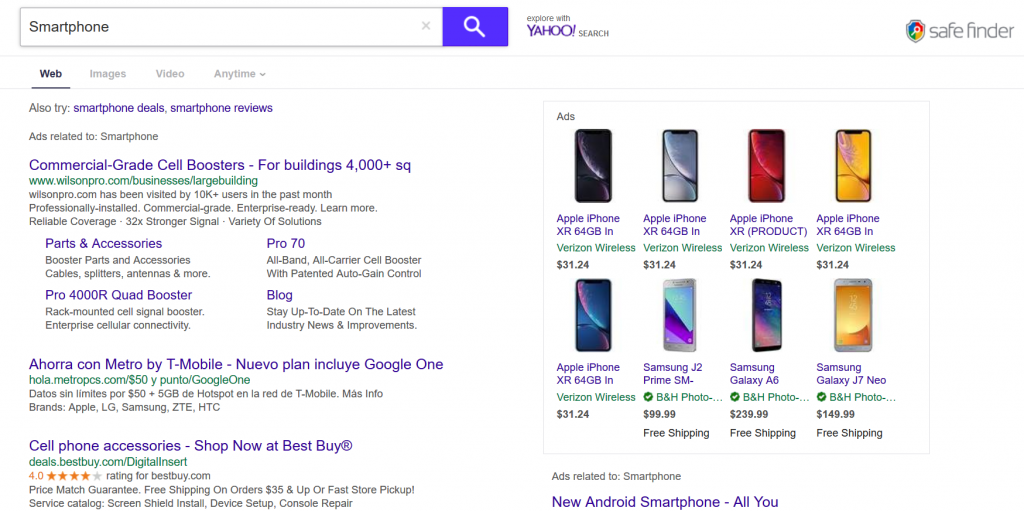
それに加えて, Search.searchmanager.com自体のホームページも最も安全なものの1つではありません, HTTP暗号化すら持っていないので:
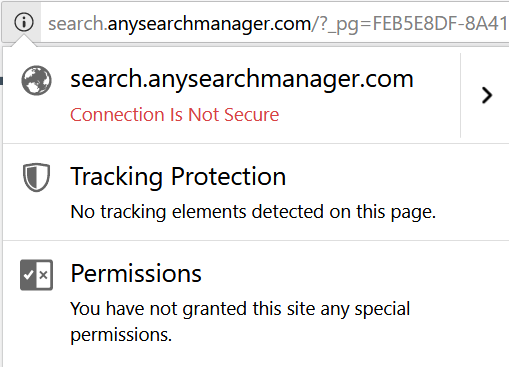
それは危険ですか?
このセキュリティの欠如は、Webサイトでは非常にまれです。, 検索エンジンにもっとそう, ユーザーデータを保護する必要があるため. HTTPがないと、入力した場合に個人情報の大部分が失われる可能性があります.
ただし、Search.searchmanager.com Webページに関連する主なリスクは、危険なWebサイトにつながる可能性があることです。, このPUPの作成者は、営利目的でサイトを宣伝することだけを目的としているためです。. これは、Search.searchmanager.comハイジャック犯がいると:
- Macに感染する可能性のある悪意のあるサイト.
- Googleの公式ログインページになりすます詐欺サイト, Facebookおよびその他のアカウント.
- Macがマルウェアの被害者になったことを騙す可能性のあるテクニカルサポート詐欺ページ。提供されているテクニカルサポート番号に電話する必要があります。.
これらの理由により、 Search.searchmanager.com Macから削除する必要がある間接的な脅威をハイジャックする.
あなたがあなたのMacであるSearch.searchmanager.com詐欺を削除します
削除したい場合 Search.searchmanager.com ブラウザとMacからのブラウザハイジャッカー, 以下の削除手順に従うことをお勧めします. これらは、この不要なソフトウェアを手動または自動で削除する方法を説明することを主な目的として作成されています。. 手動で削除しても問題が解決しない場合, Search.searchmanager.comハイジャック犯を削除する最も効果的な方法は、高度なマルウェア対策ソフトウェアを使用して自動的に削除することです。. そのようなプログラムは確かにSearch.searchmanager.com–関連するファイルやオブジェクトの削除に役立ち、将来的にもあなたのMacを保護します.
取り外し前の準備手順:
以下の手順を開始する前に, 最初に次の準備を行う必要があることに注意してください:
- 最悪の事態が発生した場合に備えてファイルをバックアップする.
- スタンドにこれらの手順が記載されたデバイスを用意してください.
- 忍耐力を身につけましょう.
- 1. Mac マルウェアをスキャンする
- 2. 危険なアプリをアンインストールする
- 3. ブラウザをクリーンアップする
ステップ 1: Scan for and remove Search.searchmanager.com Hijacker files from your Mac
When you are facing problems on your Mac as a result of unwanted scripts and programs such as Search.searchmanager.com Hijacker, 脅威を排除するための推奨される方法は、マルウェア対策プログラムを使用することです。. SpyHunter for Macは、Macのセキュリティを向上させ、将来的に保護する他のモジュールとともに、高度なセキュリティ機能を提供します.

すばやく簡単なMacマルウェアビデオ削除ガイド
ボーナスステップ: Macをより速く実行する方法?
Macマシンは、おそらく最速のオペレーティングシステムを維持しています. まだ, Macは時々遅くなり遅くなります. 以下のビデオガイドでは、Macの速度が通常より遅くなる可能性のあるすべての問題と、Macの速度を上げるのに役立つすべての手順について説明しています。.
ステップ 2: Search.searchmanager.com Hijackerをアンインストールし、関連するファイルとオブジェクトを削除します
1. ヒット ⇧+⌘+U ユーティリティを開くためのキー. 別の方法は、「実行」をクリックしてから「ユーティリティ」をクリックすることです。, 下の画像のように:

2. アクティビティモニターを見つけてダブルクリックします:

3. アクティビティモニターで、疑わしいプロセスを探します, Search.searchmanager.comハイジャック犯に所属または関連:


4. クリックしてください "行け" もう一度ボタン, ただし、今回は[アプリケーション]を選択します. 別の方法は、⇧+⌘+Aボタンを使用することです.
5. [アプリケーション]メニュー, 疑わしいアプリや名前の付いたアプリを探す, Search.searchmanager.comハイジャック犯と類似または同一. あなたがそれを見つけたら, アプリを右クリックして、[ゴミ箱に移動]を選択します.

6. 選択する アカウント, その後、をクリックします ログインアイテム 好み. Macには、ログイン時に自動的に起動するアイテムのリストが表示されます. Search.searchmanager.comHijackerと同一または類似の疑わしいアプリを探します. 自動実行を停止したいアプリにチェックを入れて、 マイナス (「-」) それを隠すためのアイコン.
7. 以下のサブステップに従って、この脅威に関連している可能性のある残りのファイルを手動で削除します。:
- に移動 ファインダ.
- 検索バーに、削除するアプリの名前を入力します.
- 検索バーの上にある2つのドロップダウンメニューを次のように変更します 「システムファイル」 と 「含まれています」 削除するアプリケーションに関連付けられているすべてのファイルを表示できるようにします. 一部のファイルはアプリに関連していない可能性があることに注意してください。削除するファイルには十分注意してください。.
- すべてのファイルが関連している場合, を保持します ⌘+A それらを選択してからそれらを駆動するためのボタン "ごみ".
In case you cannot remove Search.searchmanager.com Hijacker via ステップ 1 その上:
アプリケーションまたは上記の他の場所でウイルスファイルおよびオブジェクトが見つからない場合, Macのライブラリで手動でそれらを探すことができます. しかし、これを行う前に, 以下の免責事項をお読みください:
1. クリック "行け" その後 "フォルダに移動" 下に示すように:

2. 入力します "/ライブラリ/LauchAgents/" [OK]をクリックします:

3. Delete all of the virus files that have similar or the same name as Search.searchmanager.com Hijacker. そのようなファイルがないと思われる場合, 何も削除しないでください.

次の他のライブラリディレクトリでも同じ手順を繰り返すことができます:
→ 〜/ Library / LaunchAgents
/Library / LaunchDaemons
ヒント: 〜 わざとそこにあります, それはより多くのLaunchAgentにつながるからです.
ステップ 3: Remove Search.searchmanager.com Hijacker – related extensions from Safari / クロム / Firefox









Search.searchmanager.com Hijacker-FAQ
What is Search.searchmanager.com Hijacker on your Mac?
The Search.searchmanager.com Hijacker threat is probably a potentially unwanted app. に関連している可能性もあります Macマルウェア. もしそうなら, このようなアプリは Mac の速度を大幅に低下させたり、広告を表示したりする傾向があります. また、Cookieやその他のトラッカーを使用して、MacにインストールされているWebブラウザから閲覧情報を取得することもできます。.
Mac はウイルスに感染する可能性がありますか?
はい. 他のデバイスと同じくらい, Apple コンピュータはマルウェアに感染します. Apple デバイスは頻繁にターゲットにされるわけではないかもしれません マルウェア 著者, ただし、ほぼすべての Apple デバイスが脅威に感染する可能性があるのでご安心ください。.
Mac の脅威にはどのような種類がありますか?
Mac ウイルスに感染した場合の対処方法, Like Search.searchmanager.com Hijacker?
パニックになるな! 最初にそれらを分離し、次にそれらを削除することにより、ほとんどのMacの脅威を簡単に取り除くことができます. そのために推奨される方法の 1 つは、評判の良いサービスを使用することです。 マルウェア除去ソフトウェア 自動的に削除を処理してくれる.
そこから選択できる多くのMacマルウェア対策アプリがあります. Mac用のSpyHunter 推奨されるMacマルウェア対策アプリの1つです, 無料でスキャンしてウイルスを検出できます. これにより、他の方法で行う必要がある手動での削除にかかる時間を節約できます。.
How to Secure My Data from Search.searchmanager.com Hijacker?
いくつかの簡単なアクションで. 何よりもまず, これらの手順に従うことが不可欠です:
ステップ 1: 安全なコンピューターを探す 別のネットワークに接続します, Macが感染したものではありません.
ステップ 2: すべてのパスワードを変更する, 電子メールのパスワードから始めます.
ステップ 3: 有効 二要素認証 重要なアカウントを保護するため.
ステップ 4: 銀行に電話して クレジットカードの詳細を変更する (シークレットコード, 等) オンラインショッピングのためにクレジットカードを保存した場合、またはカードを使用してオンラインアクティビティを行った場合.
ステップ 5: 必ず ISPに電話する (インターネットプロバイダーまたはキャリア) IPアドレスを変更するように依頼します.
ステップ 6: あなたの Wi-Fiパスワード.
ステップ 7: (オプション): ネットワークに接続されているすべてのデバイスでウイルスをスキャンし、影響を受けている場合はこれらの手順を繰り返してください。.
ステップ 8: マルウェア対策をインストールする お持ちのすべてのデバイスでリアルタイム保護を備えたソフトウェア.
ステップ 9: 何も知らないサイトからソフトウェアをダウンロードしないようにし、近づかないようにしてください 評判の低いウェブサイト 一般に.
これらの推奨事項に従う場合, ネットワークとAppleデバイスは、脅威や情報を侵害するソフトウェアに対して大幅に安全になり、将来的にもウイルスに感染せずに保護されます。.
あなたが私たちで見つけることができるより多くのヒント MacOSウイルスセクション, Macの問題について質問したりコメントしたりすることもできます.
About the Search.searchmanager.com Hijacker Research
SensorsTechForum.comで公開するコンテンツ, this Search.searchmanager.com Hijacker how-to removal guide included, 広範な研究の結果です, あなたが特定のmacOSの問題を取り除くのを助けるためのハードワークと私たちのチームの献身.
How did we conduct the research on Search.searchmanager.com Hijacker?
私たちの調査は独立した調査に基づいていることに注意してください. 私たちは独立したセキュリティ研究者と連絡を取り合っています, そのおかげで、最新のマルウェア定義に関する最新情報を毎日受け取ることができます, さまざまな種類のMacの脅威を含む, 特にアドウェアと潜在的に不要なアプリ (PUA).
さらに, the research behind the Search.searchmanager.com Hijacker threat is backed with VirusTotal.
Macマルウェアによってもたらされる脅威をよりよく理解するため, 知識のある詳細を提供する以下の記事を参照してください.


